COMO CREAR ENCABEZADO Y PIE DE PAGINA EN WORD 2016
ENCABEZADO DE PAGINA
Se llama encabezado al membrete o el diseño que se coloca en la parte superior de un documento. Un archivo creado con un procesador de texto y las distintas páginas que forman parte de un sitio web pueden tener encabezado.
El Encabezado de página es un área que se define en la zona superior de la página, en el espacio comprendido entre el borde del papel y el margen superior. Éste se repite de forma automática en todas las páginas del documento que tengan asignado el estilo de página para el que se define. Puede contener texto e imágenes y se le puede definir un borde y/o un relleno de fondo
PIE DE PAGINA
Los pie de página son aquellas partículas de TEXTO que aparecen en la parte inferior de los escritos los cuales le brindan al lector una CLASE de información adicional que pueden ser de gran interés para el lector y que no suele encontrase dentro del texto como tal; lo que usualmente podemos encontrar en un pie de página puede ser información, aclaraciones, citas, datos, comentarios, aclaraciones, notas de los escritores o traductores, ejemplos, etc. Ésto se hace en un lugar o espacio que se separa del resto del texto, espacio que usualmente se realiza mediante un espacio o linea en blanco.
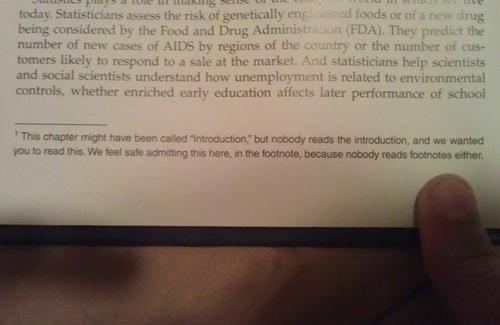
1. COMO PONER PIE DE PAGINA Y ENCABEZADO WORD DIFERENTE EN CADA PAGINA
Paso 1
El primer paso que debemos realizar será dar doble clic sobre el encabezado en el documento de Word y automáticamente se activará la sección “Encabezados y pie de página” donde será posible ingresar el texto o imagen deseada:
Paso 2
Allí se activará el menú “Herramientas para encabezados y pie de página” donde disponemos de múltiples alternativas de formato. En este menú, vamos al grupo “Opciones” y allí activaremos la casilla “Primera página diferente” y veremos que el texto que hemos ingresado desaparece. Allí podemos ingresar de nuevo el texto o imagen deseada y algo que debemos notar es que el texto bajo el encabezado cambia a "Encabezado en primera página" y "Primer pie de página" si estamos editando el pie de página del documento.
2. COMO PONER ENCABEZADO Y PIE DE PAGINA EN PAGINAS DIFERENTES PARES E IMPARES
Microsoft Word 2016 y 2019 integra una opción con la cual será posible crear diferentes encabezados y pies de página para páginas pares e impares, esto es útil si deseamos visualizar los números de página para que estos sean desplegados en los bordes exteriores de las páginas opuestas.
Para lograr esto, vamos de nuevo al menú Diseño y allí activamos la casilla “Paginas pares e impares diferentes” y si cambiamos a la vista de varias páginas en Word, podemos notar que el encabezado que hemos añadido es visible solo en las páginas impares:
3.COMO PONER ENCABEZADO Y PIE DE PAGINA EN DIFERENTES SECCIONES
En Word es posible cambiar los encabezados y pies de página dentro del documento peor para ello este debe dividirse en secciones.
Paso 1
Para crear estas secciones, ubicaremos el cursor en el lugar donde se desea crear un salto de sección, por regla general será al final de la página y luego vamos al menú “Disposición” y allí, en el grupo “Configurar página”, desplegamos las opciones de la línea “Saltos” y seleccionamos “Página siguiente”:
Paso 2
Ahora podemos dar doble clic sobre el encabezado en la siguiente página y en el menú Diseño encontramos la opción “Vincular a la anterior”:
Paso 3
Debemos dar clic en el botón "Vincular a la anterior" con el fin de desactivar esa opción, de este modo se editar el enlace entre el encabezado o el pie de página de esta sección y la sección anterior, para romper el enlace para el encabezado y el pie de página, será necesario hacer cada uno de forma independiente. Al pulsar allí la sección estará independiente y podemos agregar el encabezado deseado:
Paso 4
Este proceso no elimina ningún texto o imagen existente en el encabezado o pie de página de modo que será posible eliminar, modificar o reemplazar el contenido en el encabezado o pie de página, y los cambios no afectarán los encabezados y pies de página de la sección anterior. El mismo proceso lo repetiremos en el pie de página del documento:
Paso 5
En caso de desear volver a vincular las secciones, el encabezado y el pie de página en la sección activa se eliminarán y el contenido será reemplazado con el contenido de la sección anterior, para vincular de nuevo las secciones debemos pulsar en el botón “Vincular a la anterior”, cuando ejecutamos este proceso se desplegará el siguiente mensaje. Allí pulsamos en el botón Sí para confirmar la acción a realizar.
4. COMO INSERTAR IMAGEN EN ENCABEZADO Y PIE DE PAGINA
Otra de las opciones que tienes a la hora de insertar contenido en el encabezado o pie de página en Word es hacerlo con una imagen. De este modo lo que va a aparecer en este apartado de nuestro documento, será una imagen en vez de un texto. Esto podemos hacerlo en las situaciones en las que queramos que sea algo más visual o queramos poner por ejemplo una marca.

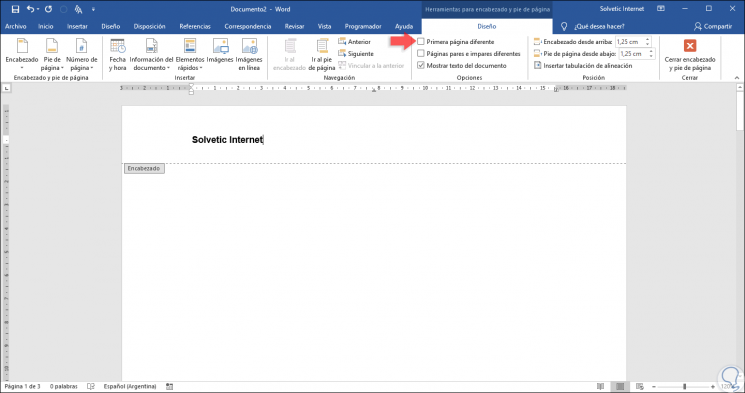
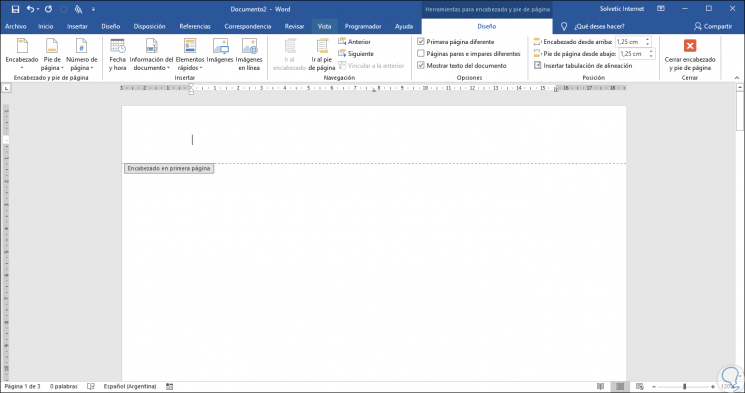
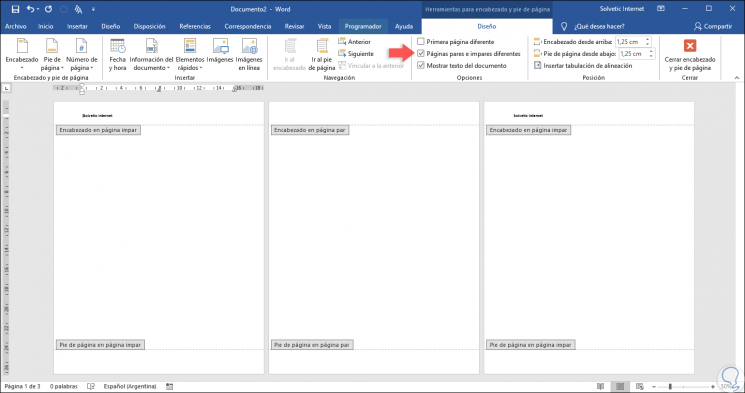
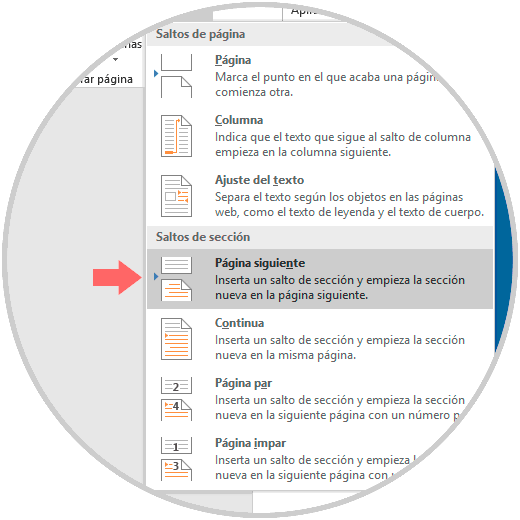
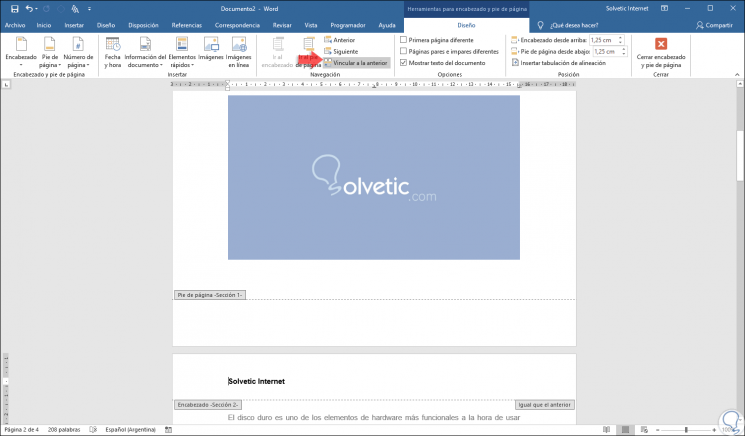
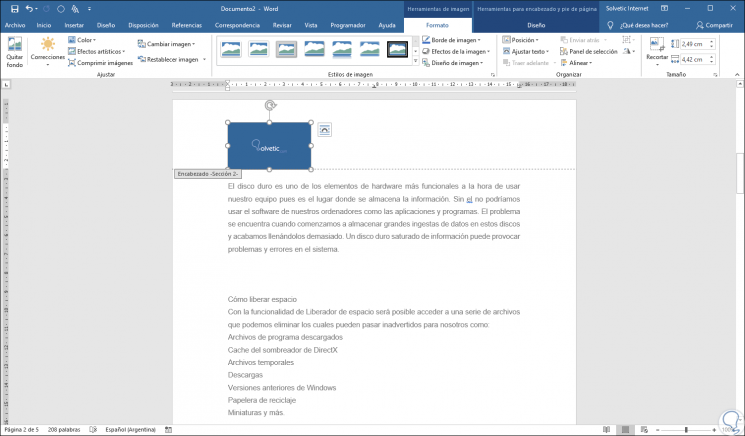
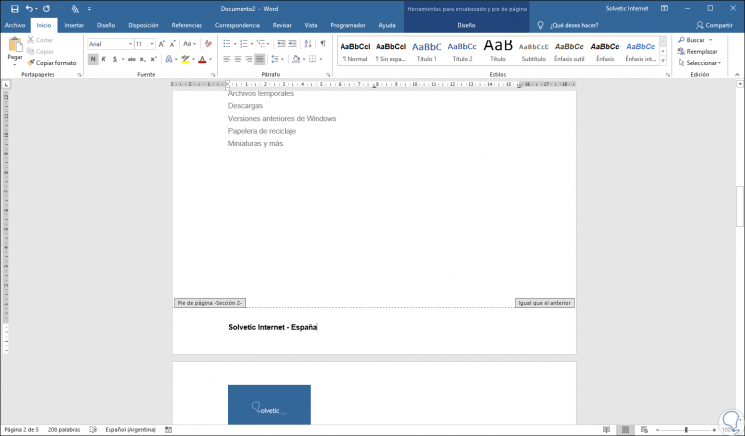
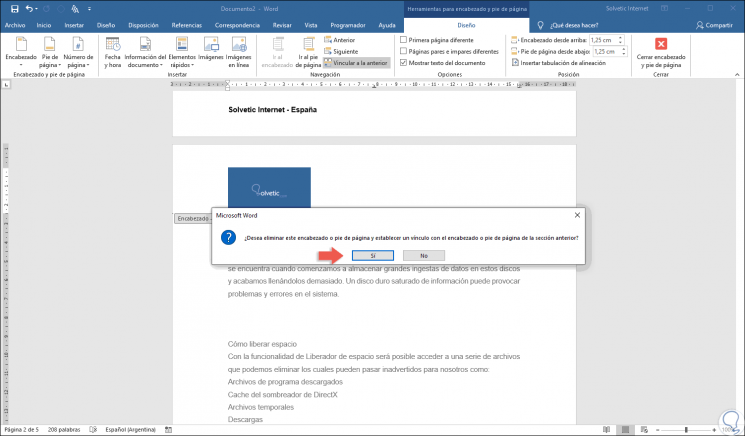
No hay comentarios.:
Publicar un comentario